Cuando contratas un Hosting Nube (con Linux), un VPS (SSD y/o Nube) o un Servidor Dedicado, tenes la posibilidad de conectarte de forma remota con acceso root mediante SSH.
A continuación te vamos a explicar como usarlos para conectarte al servidor desde tu PC con Windows.
- Para poder ingresar al servidor vía SSH te recomendamos "Open SSH", es una herramienta que te permite al sistema operativo conectarse de forma remota a tu servidor vía SSH.
La podes descargar del sitio oficial: http://www.openssh.com/.
Una vez instalada, "OpenSSH", tenes que abrir la consola de comandos. Lo podes hacer desde Menú Inicio → Ejecutar. Luego, en el cuadro de texto es donde tenes que poner el nombre del programa a ejecutar. En este caso escribí “cmd” y apretá "Enter". - Luego, mediante CMD tenes que ingresar en la carpeta donde instalaste "Open SSH". En el ejemplo que mostramos a continuación, dejamos que se instale en el lugar por defecto.
- ¡A conectarse al servidor! Tenes que hacerlo con el siguiente código:
ssh -p puerto root@ip
Ahí, “puerto” corresponde al número de puerto que se te asignó y que vas a encontrar en el e-mail de alta del servicio o en el area de cliente. Y la “ip” es el número de IP de tu servidor, VPS o cloud hosting.
De esa manera, si tu puerto fuera “22" y tu IP 172.217.2.227, entonces te conectas al servidor escribiendo:
ssh -p 22 root@172.217.2.227 - A continuación, el sistema te pedirá que confirmes tus intenciones de conectarte al servidor con ese nombre de usuario. Simplemente indica en pantalla YES y apretas "Enter". Te pedirá entonces la contraseña para concretar la conexión. La misma figura en el e-mail de alta del servicio. Una vez ingresada, vas a estar conectado a tu servidor en forma remota.